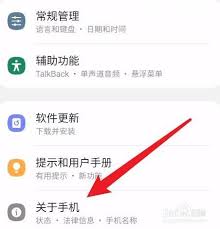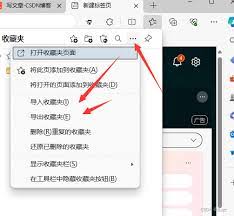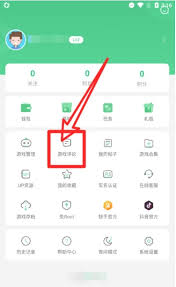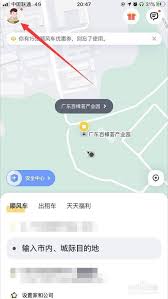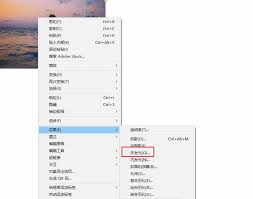如何清理电脑磁盘空间
2025-09-08 13:00:06 作者:xx
电脑使用一段时间后,c盘空间常常会变得紧张,影响系统运行速度。下面就为大家介绍一些清理c盘空间的简单方法。
磁盘清理工具
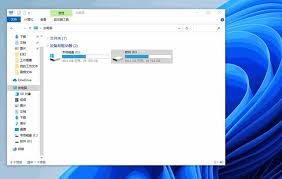
windows系统自带了磁盘清理工具,通过它可以快速清理系统产生的各种临时文件、回收站文件等。具体操作如下:
1. 打开“此电脑”,右键点击c盘盘符,选择“属性”。
2. 在弹出的属性窗口中,点击“磁盘清理”按钮。
3. 系统会开始扫描可以清理的文件,扫描完成后,勾选想要清理的文件类型,如临时文件、回收站文件、系统更新备份文件等,然后点击“确定”即可开始清理。
卸载不常用软件
一些不常用的软件会占用大量c盘空间,将其卸载可以释放不少空间。卸载方法很简单:
1. 打开“控制面板”,选择“程序和功能”。
2. 在已安装的程序列表中,找到想要卸载的软件,点击右键选择“卸载”,然后按照提示完成卸载。
清理系统更新备份
系统更新会在c盘留下备份文件,占用不少空间。可以通过以下步骤清理:
2. 点击“存储”,在“临时文件”中,点击“清理临时文件”,系统会自动清理一些不需要的文件,包括系统更新备份。
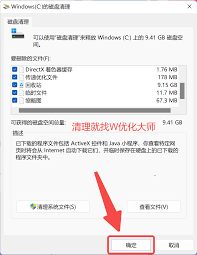
3. 还可以在“其他”选项中,点击“清理”,对一些其他类型的系统缓存文件进行清理。
转移个人文件
将一些个人文件,如文档、照片、视频等转移到其他磁盘分区,避免占用c盘空间。可以通过剪切粘贴的方式,将文件从c盘移动到其他盘的指定文件夹。
禁用系统休眠
系统休眠功能会在c盘生成一个较大的休眠文件hiberfil.sys,占用空间。如果很少使用休眠功能,可以将其禁用:
1. 以管理员身份运行命令提示符。
2. 在命令提示符中输入“powercfg -h off”并回车,即可禁用休眠功能,释放相应空间。
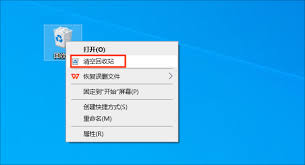
通过以上这些简单的方法,就能轻松清理c盘空间,让电脑运行更加流畅。大家不妨试试,让c盘“轻装上阵”。
免责声明:以上内容源自网络,版权归原作者所有,如有侵犯您的原创版权请告知,我们将尽快删除相关内容。